Налаштування комп’ютера на завантаження з флешки
Щоб виконати установку Windows з флешки, необхідно, щоб при завантаженні комп’ютер вибирав її в якості завантажувального носія. Для цього змінюються налаштування в BIOS, але у різних комп’ютерів вони можуть відрізнятися. Це залежить від виробників і від марки. Меню може відрізнятися, але принцип роботи у ньому абсолютно однаковий.
Крок 1. При завантаженні комп’ютера необхідно натиснути певну кнопку для виходу в BIOS. У кожного варіанту програми ця кнопка своя: «Delete», «Esc», «F2» або інша: дивимося уважно на завантажувальну інформацію.

При завантаженні комп’ютера необхідно натискаємо певну кнопку для виходу в BIOS
Крок 2. При виході в БІОС ви побачите характерне меню англійською мовою, зараз вже розроблені в деяких моделях і російські версії. Якщо з першого разу не вийшло, наприклад, недостатньо швидко натиснули кнопку, то слід знову виконати перезавантаження.
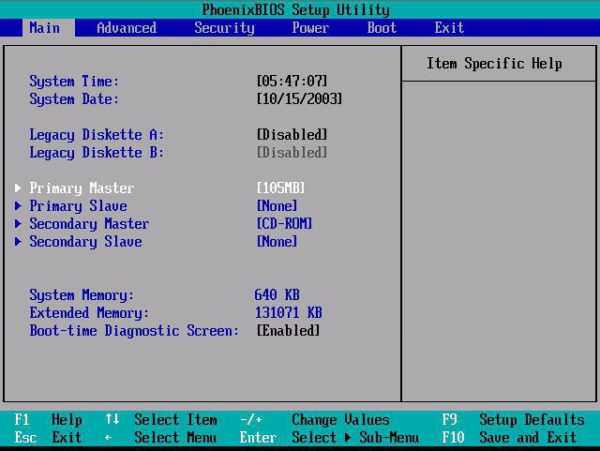
Меню BIOS
Крок 3. У меню потрібно вибрати опцію, що дозволяє поміняти запуск пристрою.

Вибираємо опцію «BOOT Settings»
Крок 4. Потім міняємо місце завантаження на флешку. Зазвичай це виглядає так: «First Boot – USB-HDD».
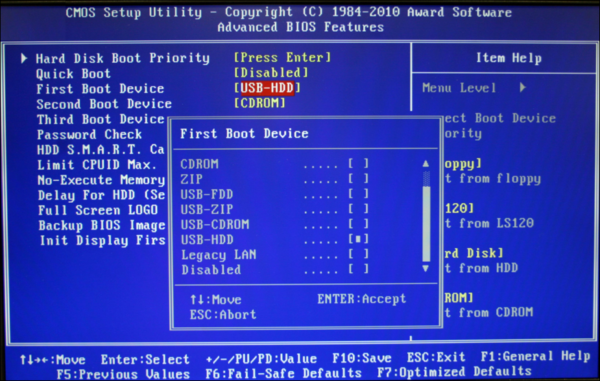
Міняємо значення завантаження на флешку — USB-HDD
Крок 5. Зберігаємо зміни. Зазвичай інформація про можливості збереження вказана внизу екрану.
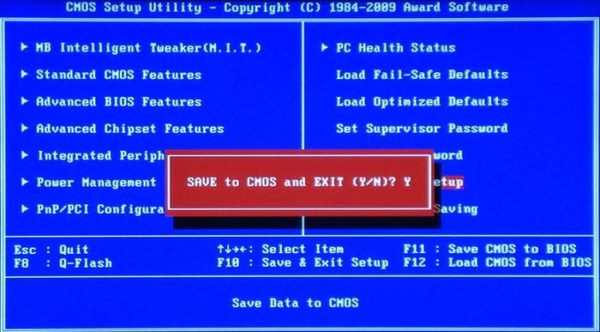
Зберігаємо всі зміни натисканням клавіші «Y», а потім «Enter»
Крок 6. Комп’ютер перезавантажиться і з’явиться повідомлення на екрані. Тиснемо яку кнопку і чекаємо запуск системи з флешки.
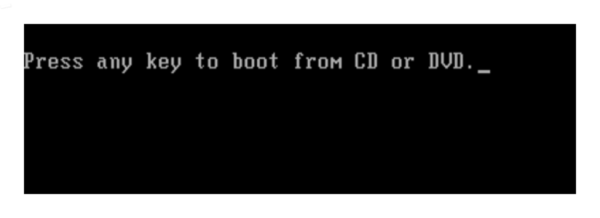
Тиснемо яку кнопку і чекаємо запуск системи з флешки






